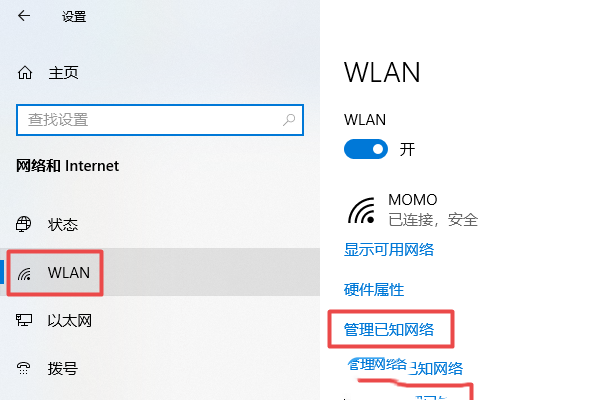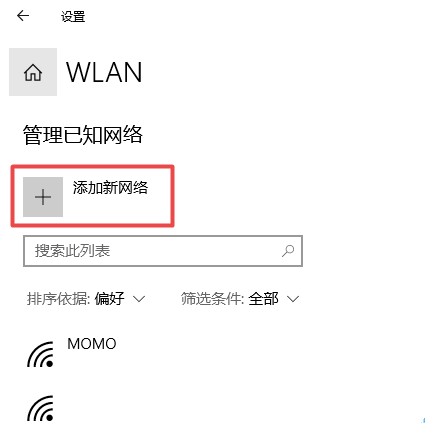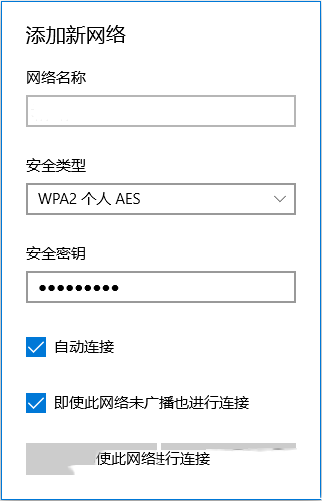Win10怎么添加隐藏无线网络?Win10添加隐藏wifi方法
我们在用 Win10 系统的时候可以直接加一个无线网络来找没有公开的 Wi-Fi,那 Win10 怎么加隐藏的 Wi-Fi 呢?方法很简单,你只要选一下网络和 Internet 设置就行了。下面我就来给你详细讲一下 Win10 加隐藏 Wi-Fi 的方法。
Win10添加隐藏wifi方法
1、点击桌面右下角的【Wi-Fi图标】,随后选择【网络和 Internet 设置】选项。
2、网络和 Internet 主页设置窗口,左侧边栏点击【WLAN】,右侧点击【管理已知网络】 。
3、继续点击【添加新网络】。
4、网络名称中填写【隐藏Wi-Fi的名称】,安全类型选择【隐藏Wi-Fi的加密方式】,安全密钥中输入【隐藏Wi-Fi的密码】,勾选【自动连接和即使此网络未广播也进行连接】,再点击【保存】。
相关文章
- Win10桌面不断刷新闪屏无法操作怎么办?
- Win10休眠久了自动关闭程序怎么解决?
- win10蓝屏错误dpc watchdog怎么办?win10蓝屏提示dpc watchdog解决方法
- win10局域网设置在哪里?win10局域网设置位置解析
- win10怎么设置默认输入法为英文输入?
- win10如何重置tcp/ip协议?windows10重置tcp/ip协议栈的方法
- Win10文件夹搜索栏用不了怎么办?Win10文件夹搜索栏用不了问题解析
- Win10输入法图标丢失后怎么找回?Win10输入法图标丢失后找回的方法
- 解决游戏提示需要新应用打开此ms-gamingoverlay的问题
- win10应用商店提示错误代码0x80D02017怎么解决?
- win10如何提升扬声器音质?win10扬声器提升音质操作方法
- Win10怎么设置显示其它地区时钟?Win10设置显示其它地区时钟的方法
- Win10怎么清除设备搜索历史记录?
- win10去快捷方式箭头导致任务栏图标打不开怎么办?
- 电脑不能改microsoft账户登录无法设置人脸怎么办?
- win10输入法图标不见了怎么办?win10输入法图标找回方法